De native Photos-app van iOS 10 bevat een aantal verbazingwekkende verborgen juweeltjes waar de gemiddelde iPhone-gebruiker nooit last van heeft of zelden van weet.
Met slechts een beetje graven en experimenteren, kunt u echter leren hoe u kunt laten zien, bewerken, delen, organiseren, verbergen en maken herinneringen van uw foto's en video's allemaal vanuit het gemak van uw iOS-apparaat - geen computer of fotobewerkingsprogramma's vereist!
Fotoherinneringen Slideshow on the Fly
Laten we beginnen met 'Fotoherinneringen'. iOS organiseert uw foto's in wezen in collecties die zijn gesorteerd op datums en locaties die worden genoemd "Momenten." Als je kind een gymnastiekbijeenkomst had op je YMCA en je verzuimde video te maken omdat je in plaats daarvan veel foto's nam maar je vrienden wilt imponeren met een dynamisch gegenereerde diavoorstelling, compleet met een muzieksoundtrack en kunstzinnige overgangen, het kan niet eenvoudiger.
Het enige wat u hoeft te doen is uw evenement in Moments te vinden, op de rechterpijl ernaast te tikken en u wordt naar een nieuw scherm gebracht dat uw diavoorstelling voor u zal genereren.

Zodra het is gegenereerd en gespeeld, kun je dingen doen zoals de soundtrack wijzigen in Dromerig, Sentimenteel, Zacht, Chill, Blij, Opbeurend, Epic, Club of Extreem. Je kunt het ook opslaan in je "Herinneringen" en het nog verder bewerken, inclusief het toevoegen van je eigen soundtrack uit je iTunes-bibliotheek.

Eenmaal opgeslagen in Herinneringen, kun je de diavoorstelling delen zoals elke foto of video, maar pas op dat de .mov-videobestanden behoorlijk groot zullen zijn!
Foto's bewerken in iOS als een baas
Kies een foto en bewerk deze alsof je een Photoshop-professional bent, maar zonder Photoshop!
Tik op de foto die je wilt bewerken. Zodra het op het scherm staat, tikt u op het kleine "schuifregelaars" -pictogram onder aan het scherm op een iPhone en op de bovenkant van het scherm op een iPad.

Hier heb je veel opties. Bovenaan een iPhone-scherm heb je de tool Rode-ogenreductie (voor elk rood oog). Merk op dat het alleen verschijnt als er een echt "rood oog" is. Er is ook een Auto-Enhance-tool die automatisch wijzigingen in uw foto's aanbrengt, zoals kleurbalans. Als u een nieuwere telefoon gebruikt, is er ook een optie om de optie Live Photos uit te schakelen. Als u een iPad gebruikt, bevinden deze opties zich aan de rechterkant.

Onder aan het scherm van een iPhone bevinden zich de tools Bijsnijden & Roteren, Filters en Licht/Kleur/Z/W (met veel subbesturingselementen onder elke optie). De app-tool van derden bevindt zich bovenaan of onderaan, afhankelijk van uw versie van iOS. Nogmaals, deze opties bevinden zich aan de rechterkant van een iPad.

Ook al is Markup geen app van derden, het is opgenomen in die tool en is echt geweldig! Hier kun je delen van een afbeelding met lijnen tekenen (in veel kleuropties), inzoomen op specifieke gebieden, tekst superpositief maken (bijvoorbeeld je eigen memes maken!), wijzigingen ongedaan maken en meer!

En als u klaar bent, slaat u uw wijzigingen gewoon op door op het woord 'Gereed' te tikken.
Deel en deel gelijk!
Dus nu je je mooie diavoorstellingen hebt gemaakt en je foto's hebt bewerkt om je er bijzonder goed uit te laten zien op Facebook, is het tijd om je werk te delen.
De eenvoudige manier om dit te doen, is door op de actieknop linksonder op uw iPhone-scherm te tikken van een foto, video of diavoorstelling die u wilt delen, of rechtsboven op een iPad. Je hebt ook de mogelijkheid om meerdere foto's, video's en diavoorstellingen te selecteren om te delen vanuit je filmrol.
Hier krijg je een hele reeks opties zoals: Bericht, Mail, Toevoegen aan notities, Twitter, Facebook, Flickr, PDF opslaan in iBooks; en afhankelijk van welke cloudgebaseerde opslag-apps en sociale netwerken die u gebruikt, zoals Google Drive en Facebook, krijgt u die opties ook. Onder deze opties voor delen, krijg je ook een hele reeks in-phone-acties die je ook met de afbeeldingen kunt uitvoeren, inclusief kopiëren, diavoorstelling (presteert net als de herinneringen diavoorstelling hierboven maar zonder op te slaan), verbergen, toewijzen aan contact, gebruiken als achtergrond (voor beide of beide start- en vergrendelschermen), afdrukken, dupliceren, AirPlay en Toevoegen aan iCloud Drijfveer.

Het verbergen van uw foto's kan een handige optie zijn om ze niet te delen! Selecteer gewoon de foto die u wilt verbergen, tik op het actiepictogram en selecteer Verbergen. Je krijgt een bevestigingsverzoek en zodra je het bevestigt, boem, zijn je foto('s) of video('s) verborgen.

Waar zijn ze?
Welnu, als je helemaal teruggaat naar het Moments-scherm in je Foto's-app en Albums rechtsonder selecteert, word je naar al je fotoalbums gebracht. Een daarvan zal het Hidden-album zijn. Het is vermeldenswaard dat dit album alleen wordt gemaakt als u er daadwerkelijk foto's in verbergt. Het is ook niet beveiligd met een wachtwoord, zodat iedereen die toegang krijgt tot uw iPhone uw verborgen foto's kan vinden. Als je ze echt permanent wilt verbergen, gebruik daarvoor dan een app van derden!
Uw foto's organisch organiseren
Net als de hierboven genoemde verborgen map, wordt het gedeelte Albums van de Foto's-app van iOS 10 geleverd met verschillende standaard maar zeer nuttige albums voor het organisch organiseren van uw foto's en video's. Dit zijn: Filmrol, Mensen, Plaatsen, Video's, Selfies, Live-foto's, Bursts, Screenshots, Verborgen, Onlangs verwijderd en die zijn gebouwd op apps van derden zoals Snapchat en Instagram (zie hieronder).
Het organiseren van uw foto's in themaspecifieke albums is een geweldige manier om ze te openen: tik eenvoudig op het "+"-pictogram in linksboven in het scherm Albums en u kunt een nieuw album maken en vervolgens de inhoud selecteren voor het.

Herinneringen zijn wij
Eindelijk, wanneer u terug bent in het Momenten-scherm, zit tussen het Foto's-pictogram en het Albums-pictogram onderaan het scherm, het "Herinneringen"-pictogram waar je toegang hebt tot zowel vooraf gemaakte herinneringen (op basis van locatie of een thema zoals de beste van het jaar) als degene die je hebt gemaakt zoals hier beschreven eerder.
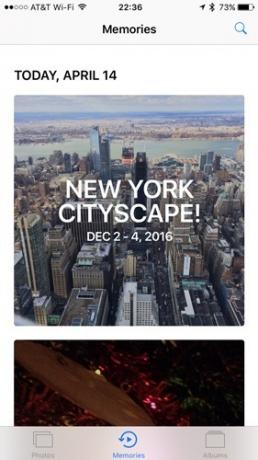
Gevolgtrekking
De Foto's-app van iOS 10 is een krachtige, kleine ingebouwde tool die je ervaring met het maken van foto's/video's zo veel beter kan maken dan je ooit voor mogelijk had gehouden. En laten we eerlijk zijn, daar zijn onze apparaten tegenwoordig toch echt voor?
Gelieerde openbaarmaking: Make Tech Easier kan commissie verdienen op producten die zijn gekocht via onze links, wat het werk ondersteunt dat we voor onze lezers doen.


